Hàm SUBTOTAL trong Excel được sử dụng để tính tổng dãy số có điều kiện giúp bạn làm việc hiệu quả hơn và nếu bạn chưa biết cách sử dụng hàm này. Hãy cùng theo dõi bài viết sau để hiểu rõ hơn về hàm SUBTOTAL cũng như cách sử dụng hàm này nhé.

Hướng dẫn được thực hiện trên Laptop hệ điều hành Windows 10 với phiên bản Excel 2013. Bạn cũng có thể thực hiện tương tự trên các sản phẩm Excel 2007,2010,2013, 2016, 2019 và trên các dòng laptop có cùng hệ điều hành hay dòng MacOS có cùng thao tác khác.
Hàm SUBTOTAL dùng để tính toán một danh sách các chữ số theo nhiều cách tính khác nhau như tính trung bình, tính tổng, giá trị lớn nhất hoặc giá trị nhỏ nhất với cú pháp =SUBTOTAL (function_num, ref1, [ref2], …)
Trong đó:
- Function_num: Là một số từ 1 đến 11 hoặc 101 đến 111 để xác định dùng hàm nào trong tính toán tổng phụ trong danh sách.
- Ref1: Là phạm vi vùng tham chiếu được đặt tên đầu tiên mà bạn muốn tính tổng phụ.
- Ref2…: Có thể từ 2 đến 254 phạm vi mà bạn muốn tính tổng phụ.
Lưu ý:
- Nếu có hàm SUBTOTAL khác lồng đặt tại các đối số ref1, ref2,… thì các hàm lồng này sẽ bị bỏ qua không được tính toán nhằm tránh trường hợp tính toán 2 lần.
- Đối với các hằng số function_num từ 1 đến 11. Hàm SUBTOTAL tính toán cả các giá trị ẩn trong vùng dữ liệu.
- Đối với các hằng số từ 101 đến 111 chỉ tính toán cho các giá trị không ẩn trong vùng dữ liệu.
- Hàm SUBTOTAL sẽ bỏ qua bất kỳ hàng nào bị ẩn bởi lệnh Filter (Auto Filter).
- Hàm SUBTOTAL được dùng cho các cột dữ liệu. Nó không được dùng cho các hàng dữ liệu.
- Bất kỳ dữ liệu nào dưới dạng 3-D thì hàm SUBTOTAL sẽ báo lỗi #VALUE!.
Bảng Function_num bao gồm các mã số dùng để tính các trường hợp khác nhau trong hàm SUBTOTAL:
|
Function_num |
Function_num |
Hàm |
|
1 |
101 |
AVERAGE (Tính trung bình) |
|
2 |
102 |
COUNT (Đếm số ô chứa giá trị số) |
|
3 |
103 |
COUNTA (Đếm số ô không trống) |
|
4 |
104 |
MAX (Tìm giá trị lớn nhất) |
|
5 |
105 |
MIN (Tìm giá trị nhỏ nhất) |
|
6 |
106 |
PRODUCT (Nhân các ô) |
|
7 |
107 |
STDEV (Tính độ lệch chuẩn mẫu dựa trên mẫu) |
|
8 |
108 |
STDEVP (Tính độ lệch chuẩn dựa trên toàn bộ số) |
|
9 |
109 |
SUM (Cộng các số) |
|
10 |
110 |
VAR (Ước tính độ dao động dựa trên mẫu) |
|
11 |
111 |
VARP (Ước tính độ dao động dựa trên toàn bộ số) |
Đề: Hãy sử dụng hàm SUBTOTAL để tính tổng số tiền thu được trong bảng sau.
Bước 1: Trong bảng dữ liệu tính Excel, bạn nhập hàm =SUBTOTAL(9,F4:F9) vào ô tham chiếu muốn hiển thị kết quả.
Giải thích hàm:
- SUBTOTAL: Là lệnh hàm.
- 9: Là Function_num. Số 9 là hàm SUM.
- F4:F9: Là vùng dữ liệu tham chiếu.
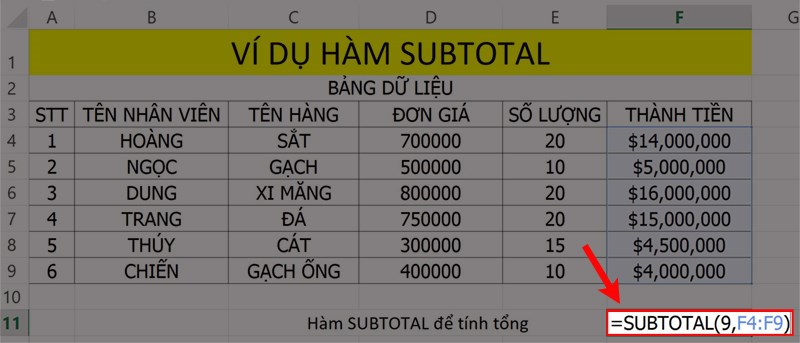
Ví dụ minh họa hàm SUBTOTAL tính tổng.
Bước 2: Nhấn phím Enter để hiển thị kết quả.
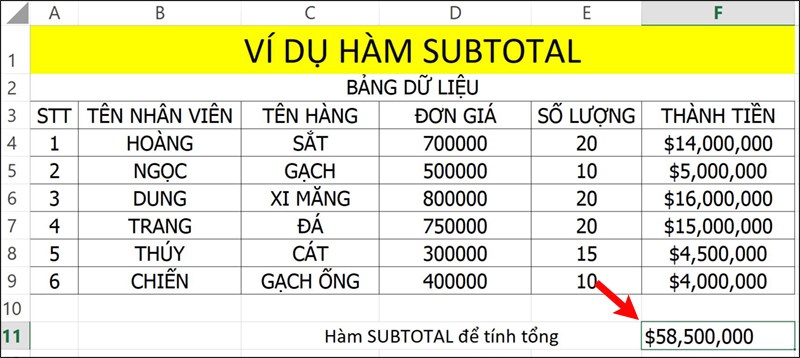
Nhấn Enter để hiển thị kết quả.
Đề: Hãy sử dụng hàm SUBTOTAL để tính số tiền trung bình thu được sau khi bán các sản phẩm ở bảng sau.
Bước 1: Trong bảng dữ liệu tính Excel, bạn nhập hàm =SUBTOTAL(1,F4:F9) vào ô tham chiếu muốn hiển thị kết quả.
Giải thích hàm:
- SUBTOTAL: Là lệnh hàm.
- 1: Là Function_num. Số 1 là hàm AVERAGE.
- F4:F9: Là vùng dữ liệu tham chiếu.
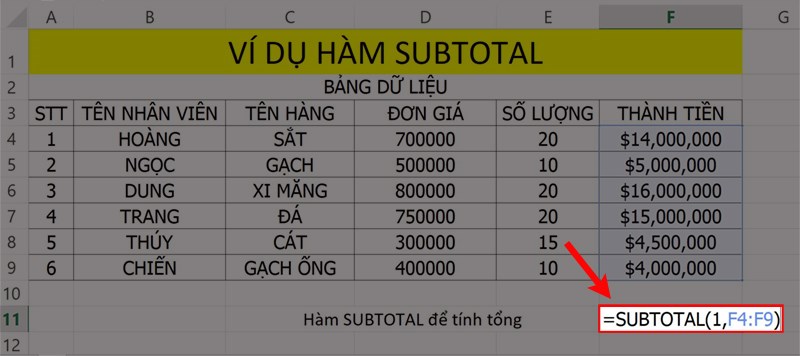
Ví dụ minh họa hàm SUBTOTAL tính giá trị trung bình.
Bước 2: Nhấn phím Enter để hiển thị kết quả.
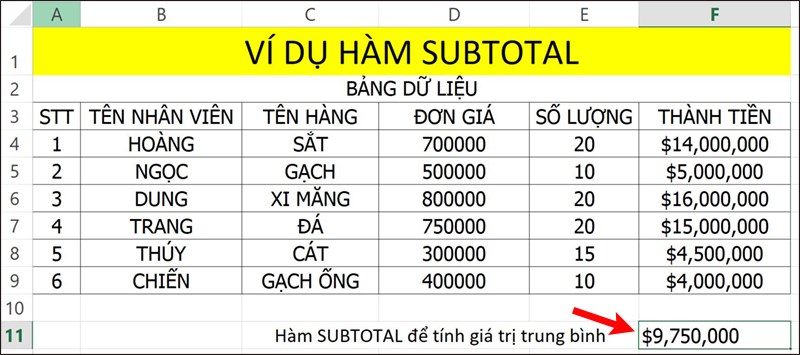
Nhấn Enter để hiển thị kết quả.
Đề: Hãy sử dụng hàm SUBTOTAL để lấy ra giá trị lớn nhất trong bảng sau.
Bước 1: Trong bảng dữ liệu tính Excel, bạn nhập hàm =SUBTOTAL(4,F4:F9) vào ô tham chiếu muốn hiển thị kết quả.
Giải thích hàm:
- SUBTOTAL: Là lệnh hàm.
- 4: Là Function_num. Số 4 là hàm MAX.
- F4:F9: Là vùng dữ liệu tham chiếu.
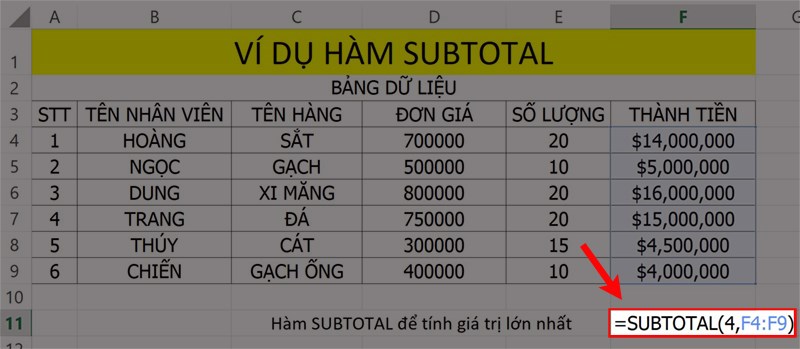
Ví dụ minh họa hàm SUBTOTAL tính giá trị lớn nhất.
Bước 2: Nhấn phím Enter để hiển thị kết quả.
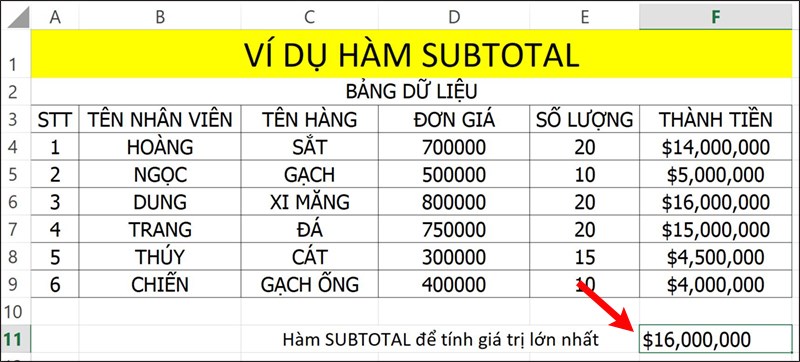
Nhấn Enter để hiển thị kết quả.
Đề: Hãy sử dụng hàm SUBTOTAL để đếm số ô chứa các chữ số trong bảng giá trị sau.
Bước 1: Trong bảng dữ liệu tính Excel, bạn nhập hàm =SUBTOTAL(2,F4:F9) vào ô tham chiếu muốn hiển thị kết quả.
Giải thích hàm:
- SUBTOTAL: Là lệnh hàm.
- 2: Là Function_num. Số 2 là hàm COUNT.
- F4:F9: Là vùng dữ liệu tham chiếu.
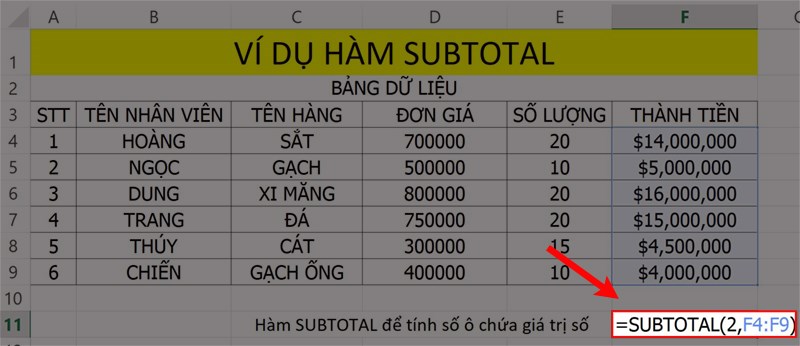
Ví dụ minh họa hàm SUBTOTAL đếm số ô chứa giá trị số.
Bước 2: Nhấn phím Enter để hiển thị kết quả.
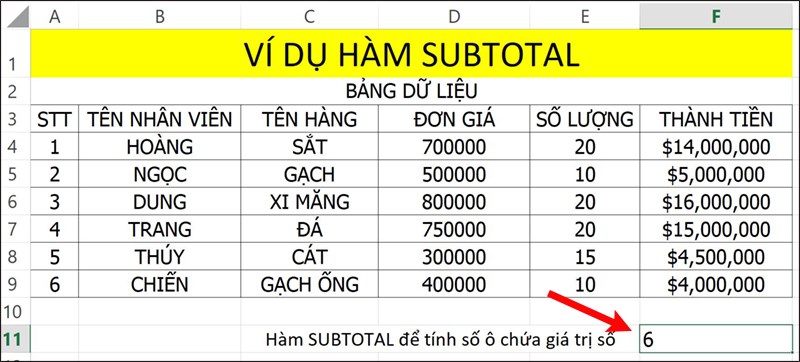
Nhấn Enter để hiển thị kết quả.
XEM NGAY những bộ phần mềm chính hãng XỊN SÒ tại Thế Giới Di Động:
Trên đây là cách sử dụng hàm SUBTOTAL trong Excel để tính tổng chi tiết có ví dụ minh họa dễ hiểu. Hy vọng bài viết sẽ giúp bạn thực hiện được hàm SUBTOTAL trong công việc cũng như học tập và nếu bạn có góp ý hãy để lại bình luận bên dưới và đứng quên chia sẻ nếu thấy hữu ích bạn nhé.

